Hvor er tiden i Wireshark capture?
Lad os åbne en gemt optagelse for at forstå tidsindstillingen i Wireshark. Nu kan vi se nedenstående skærmbillede, at den anden kolonne er en tidsrelateret kolonne.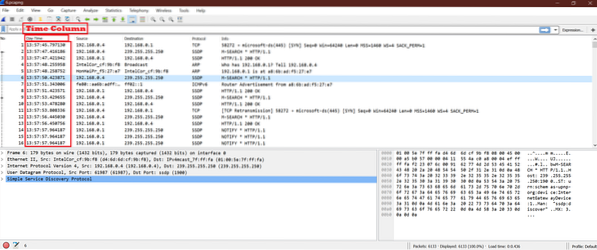
Hvor er "Time Display Format" i Wireshark capture?
Nu kan vi kontrollere, hvad "Time Display Format" i Wireshark er.
Gå til View-> Time Display Format. Her er output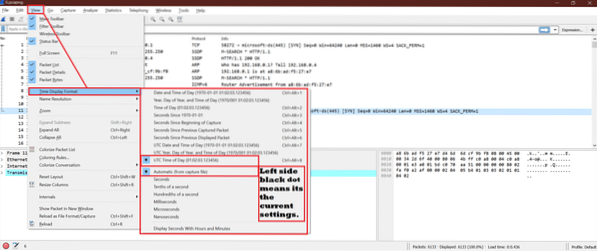
Betydning af hver mulighed:
For at forstå dette vælger vi en mulighed og ser effekten på Wireshark-capture. Lad os mærke hver indstilling et nummer for nem forståelse.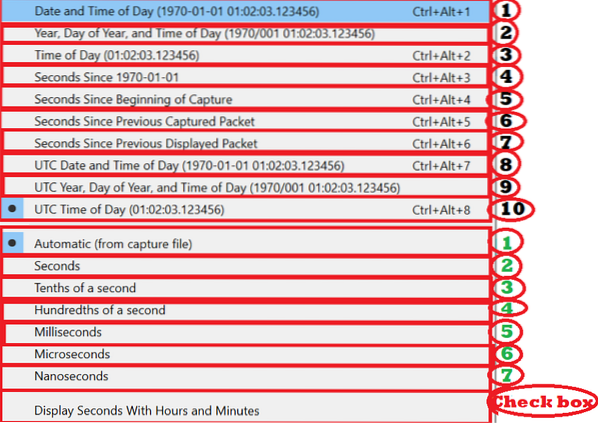
Som vi ser, er der to sektioner
De første 1 til 10 indstillinger er til tidsvisning, og de næste 1 til 7 indstillinger gælder for tidsenheden.
Lad os beholde næste mulighed 1 (se nedenstående skærmbillede)
konstant og foretag ændringer for de første 1-10 indstillinger.
Mulighed 1:

Nu ser vi datoen og klokkeslættet for hver pakke Wireshark. Her er outputskærmen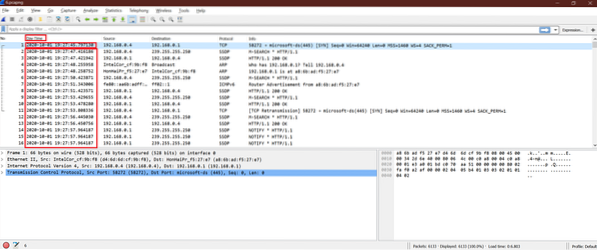
Mulighed 2:

Nu vil vi se året, dagen på året og tidspunktet på dagen. Her er outputskærmen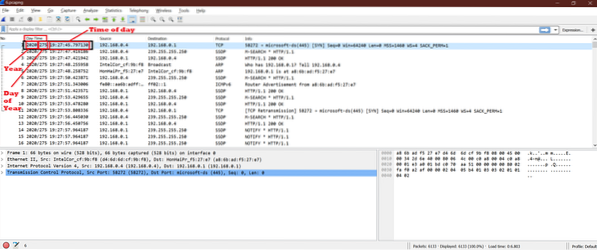
Mulighed 3:

Efter at have valgt denne mulighed kan vi kun se tidspunktet på dagen. Intet år vises.
Se nedenstående skærmbillede.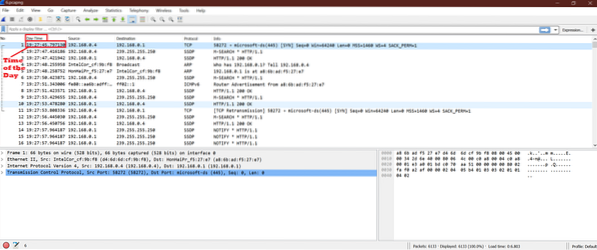
Mulighed 4:

Denne indstilling muliggør tid i sekund i Epoch Time-stil. Her er skærmbilledet.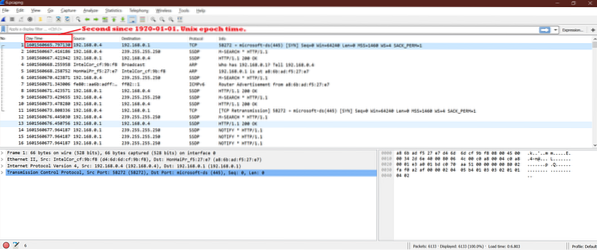
Mulighed 5:

Når vi har valgt denne mulighed, ser vi, at den første pakke med fanget tid er indstillet til 0.00 sekund, og efter hvor mange sekunder den næste pakke blev fanget. Så vi vil se, at tiden vil stige.
Se nedenstående skærmbillede.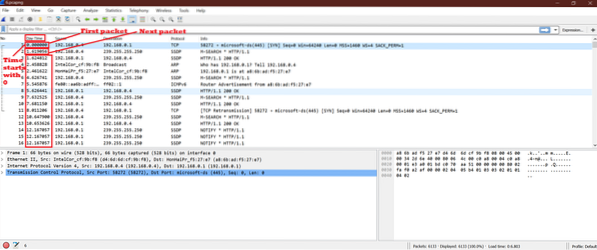
Mulighed 6:

Dette viser klokkeslættet for hver pakke med reference til den forrige fangstpakke. Så vi vil se tiden som "Tidsdelta fra tidligere fanget ramme" sekund for den aktuelle pakke.
Se nedenstående skærmbillede.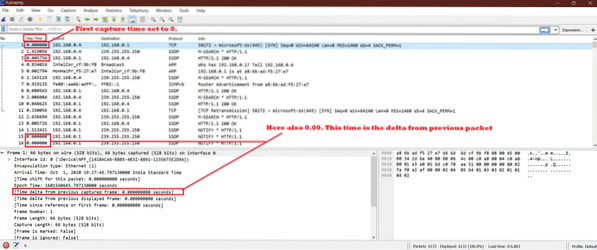
Mulighed 7:

Denne indstilling viser klokkeslættet som "Tidsdelta fra tidligere vist ramme" sekund for den aktuelle pakke. Faktisk er "option 6" og "option 7" den samme i maksimale tider. Derfor ser vi ingen forskelle.
Se nedenstående skærmbillede.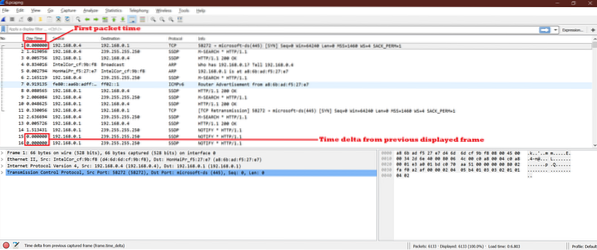
Mulighed 8:

Dette viser klokkeslættet som UTC [Koordineret universel tid] Dato og tid på dagen. Denne mulighed er næsten den samme som "mulighed 1", men tidspunktet på dagen er anderledes.
Se nedenstående skærmbillede.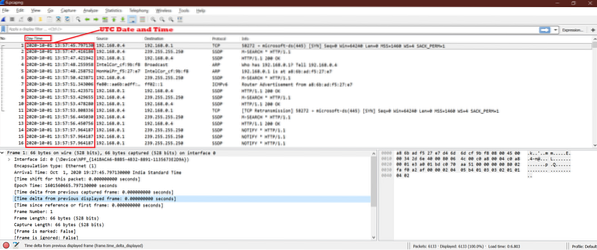
Mulighed 9:

Nu ser vi UTC-år, dag på året og tidspunkt på dagen.
Her er outputskærmen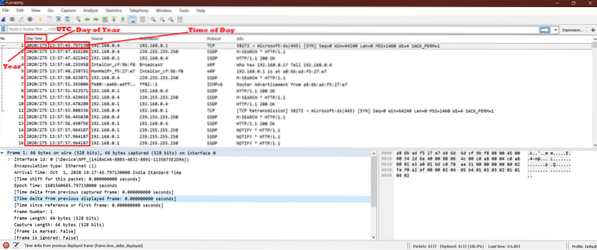
Mulighed 10:

Efter at have valgt denne indstilling kan vi kun se UTC-tid på dagen. Intet år vises her.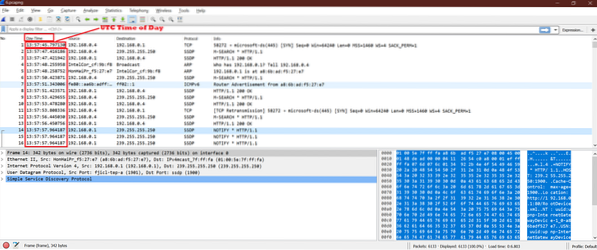
Vi er færdige med det første sæt valgmuligheder. Lad os nu se, hvordan tidsenheden påvirker Wireshark-pakketiden.
Hold konstant under tidsformat
Mulighed 1:

Dette giver standard dato og klokkeslæt fra optagelse.
Se nedenstående skærmbillede.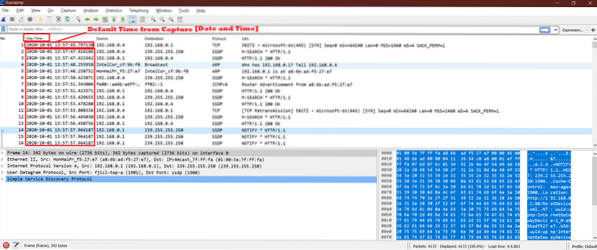
Mulighed 2:

Se nu forskellen mellem option1 og denne mulighed. Vi kan se, at tiden vises indtil det andet.
Tjek nedenstående skærmbillede.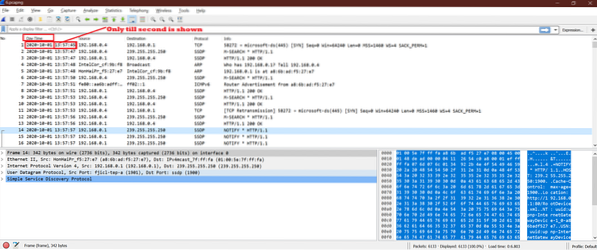
Mulighed 3:

Denne indstilling viser "Tiendedel af det andet" for tid.
Tjek nedenstående skærmbillede.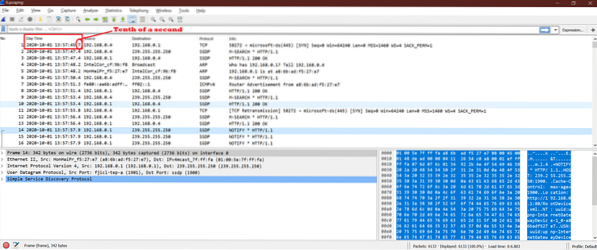
Mulighed 4:

Denne indstilling viser “Hundrededele af sekund” for tid.
Tjek nedenstående skærmbillede.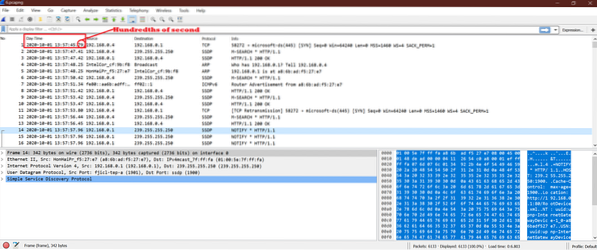
Mulighed 5:

Dette viser millisekunddelen efter sekund. Se på nedenstående skærmbillede.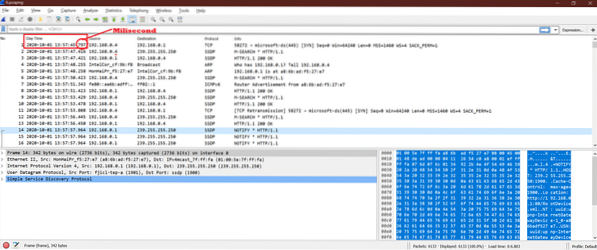
Mulighed 6:

Nu kan vi se en mikrosekund del af tiden. Se nedenstående skærmbillede.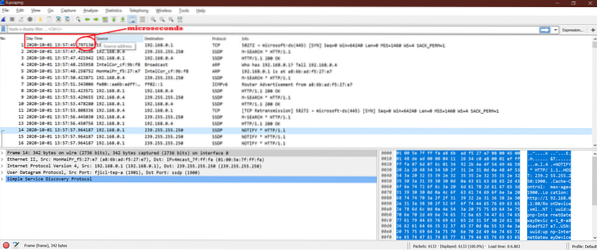
Mulighed 7:

Denne indstilling muliggør en mikrosekund del af tiden. Se nedenstående skærmbillede.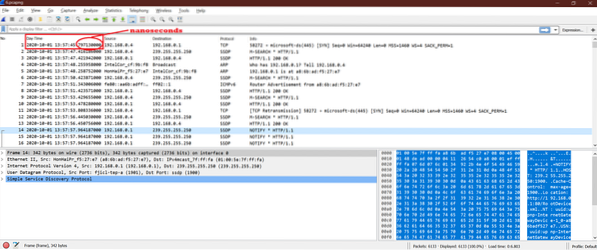
Afkrydsningsfelt

Da vores nuværende tidsformat allerede har timer og minutter, påvirker det ikke.
Så vi kan spille en kombination af alle disse muligheder.
Prøv en tilfældig kombination:
Lad os se effekten af nedenstående kombination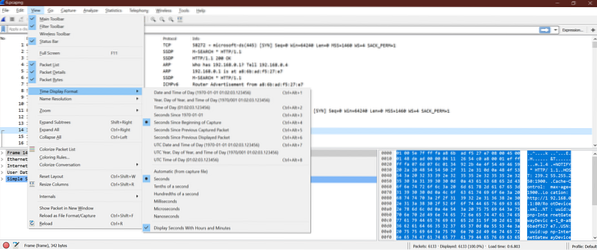
Output [Se på kolonnen Dagstid]:
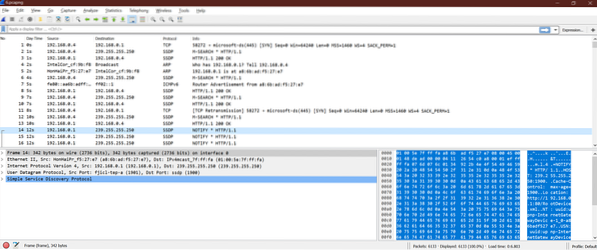
Konklusion:
Nu kender vi tidsformaterne og enhederne, måske tænker vi, hvad er brugen af alle disse forskellige muligheder? Denne hjælp udfører Wireshark capture-analyse. Vi har muligvis brug for en anden tidsskala for at se mange faktorer fra Wireshark-optagelser. Så det handler om hurtig og bedre Wireshark capture-analyse.
 Phenquestions
Phenquestions


